Excelチャートでのデータポイントの動的ハイライト
複数の系列と大量のデータがプロットされたチャートでは、特定の系列に関連するデータのみを読み取ったり見つけたりすることが困難です。このチュートリアルでは、以下に示すスクリーンショットのように、アクティブな系列のデータポイントを動的にハイライトする方法を紹介します。
1. データ範囲を選択し、 挿入 > 折れ線グラフまたはエリアチャートの挿入 > マーカー付き折れ線をクリックすると、折れ線グラフが挿入されます。
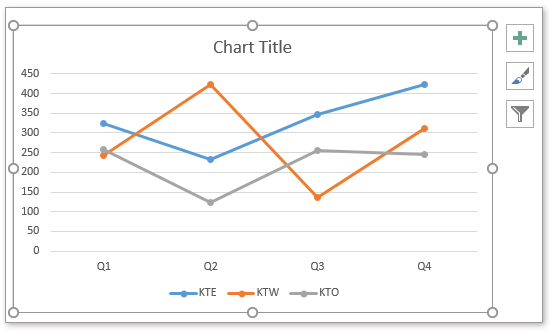
2. 次に、空白のセルに系列名の1つを入力します。例えば、セルF1に「KTE」と入力し、F2には次の数式を入力します:
=INDEX($B$2:$D$5,ROWS($E$2:E2),MATCH($F$1,$B$1:$D$1,0))
この数式では、B2:D5は列ヘッダと行ヘッダを除いたデータ範囲、E2:E2は数式の次の空白セル、F1は系列名を入力したセル、B1:D1はデータテーブル内の系列名の範囲です。
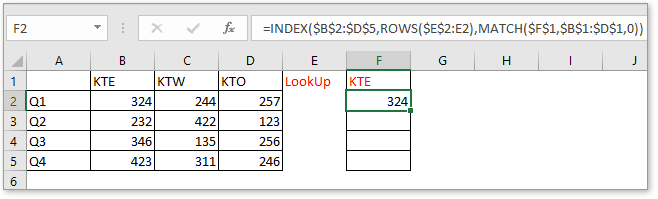
3. そして、オートフィルハンドルを下または右にドラッグして、この系列のすべての関連データを抽出します。

4. 数式セル(F2:F5)を選択し、 Ctrl + C を押してコピーし、次にチャートを選択して Ctrl + V を押して貼り付けます。これで、どの系列の色が変わったか確認してください。
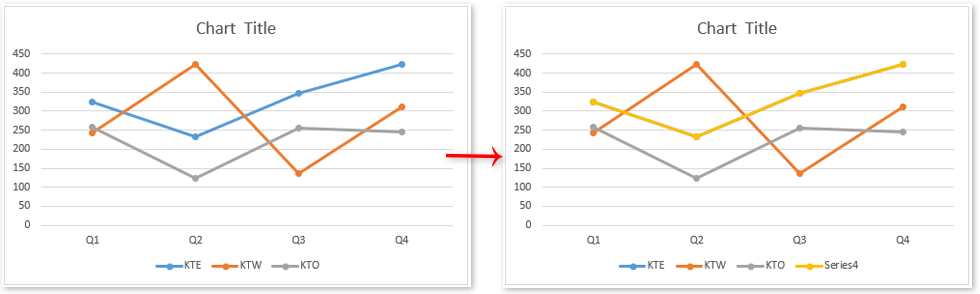
5. 新しい系列を右クリックし、 データ系列の書式設定 をポップアップコンテキストメニューから選択します。
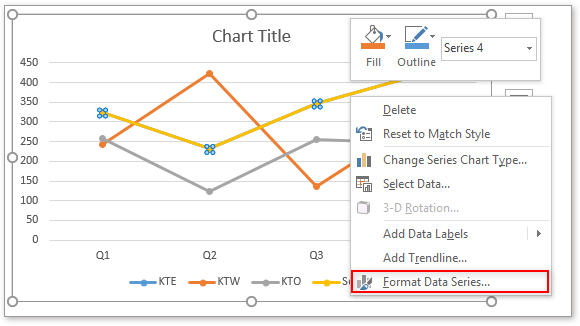
6. データ系列の書式設定 ウィンドウで、 塗りつぶしと線 タブの下にある 線なし オプションを 線 セクションでチェックします。
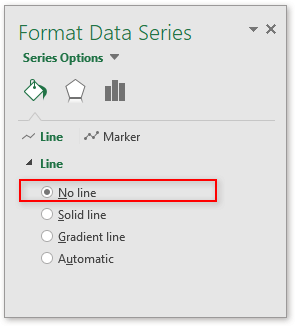
=AVERAGE(AverageR)
7. マーカーセクションに移動します。
1) マーカーオプショングループで、ビルトインオプションをチェックし、タイプドロップダウンリストから円形マークを選択し、サイズを15に拡大します。次に、塗りつぶしグループで「塗りつぶしなし」をチェックします。
2) 次に 罫線 グループに移動し、 実線 オプションをチェックし、強調したい色を選択します。その後、 幅 を1に拡大し、必要な 破線 を選択します。
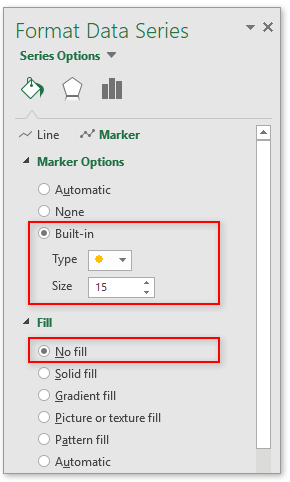

8. その後、チャートに戻り、新しい系列の名前を削除します。
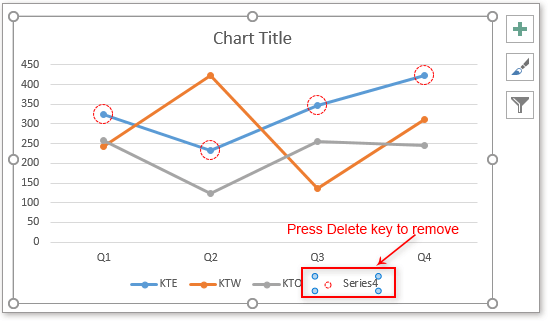
これで、F1の系列名を変更すると、ハイライトされたチャートポイントも自動的に変更されます。
最高のOffice生産性ツール
Kutools for Excel は、ほとんどの問題を解決し、生産性を80%向上させます。
- スーパー数式バー(複数行のテキストや数式を簡単に編集可能); 閲覧レイアウト(多数のセルを簡単に読み取り・編集可能); フィルター範囲への貼り付け...
- セル/行/列を結合してデータを保持; セル内容を分割; 重複する行を統合して合計/平均を計算... 重複セルを防止; 範囲を比較...
- 重複または一意の行を選択; 空白行を選択(すべてのセルが空); スーパー検索および多くのワークブックでのあいまい検索; ランダム選択...
- 数式参照を変更せずに複数のセルを正確にコピー; 複数のシートへの自動参照作成; 箇条書き、チェックボックスなどを挿入...
- お気に入りの数式、範囲、グラフ、画像を素早く挿入; パスワードでセルを暗号化; メーリングリストを作成してメールを送信...
- テキストの抽出、テキストの追加、特定の位置の文字を削除、スペースを削除; ページング小計の作成と印刷; セルの内容とコメント間の変換...
- スーパーフィルター(他のシートにフィルタースキームを保存して適用); 月/週/日ごとの高度な並べ替え、頻度など; 太字、斜体による特殊フィルタリング...
- ワークブックとワークシートを統合; 主キーカラムに基づいてテーブルをマージ; データを複数のシートに分割; xls、xlsx、PDFの一括変換...
- ピボットテーブルのグループ化(週番号、曜日など)... ロックされたセルとロックされていないセルを異なる色で表示; 数式/名前を持つセルをハイライト...

- Word、Excel、PowerPoint、Publisher、Access、Visio、Projectでタブ付き編集と閲覧を有効化します。
- 新しいウィンドウではなく、同じウィンドウ内の新しいタブで複数のドキュメントを開き、作成します。
- 生産性を50%向上させ、毎日数百回のマウスクリックを削減します!
